2025-09-12 10:13:01
在软件开发过程中,使用vs2010编辑c语言程序是一项常见的任务。然而,有时会遇到cmd窗口闪退的情况,这给程序的调试和运行带来了不便。下面将介绍如何在vs2010中编辑c语言程序,并解决cmd闪退的问题。
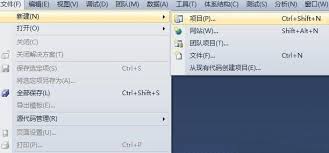
一、在vs2010中编辑c语言程序
1. 打开vs2010,点击“文件”->“新建”->“项目”。
2. 在“新建项目”对话框中,选择“visual c++”->“win32项目”。
3. 输入项目名称和路径,点击“确定”。
4. 在“win32项目向导”中,选择“应用程序类型”为“控制台应用程序”,点击“完成”。
5. 在解决方案资源管理器中,右键点击源文件,选择“添加”->“新建项”。
6. 在“添加新项”对话框中,选择“c++文件(.cpp)”,输入文件名,点击“添加”。
7. 在新建的c++文件中编写c语言代码。
二、解决cmd闪退问题
1. 在代码的最后添加一行`system("pause");`,这将使cmd窗口在程序运行结束后暂停,等待用户按下任意键后再关闭。
2. 或者在主函数的返回语句前添加`getchar();`,这样也能起到类似的效果,让cmd窗口等待用户输入一个字符后再关闭。
三、编译和运行程序
1. 点击“生成解决方案”,编译程序。如果代码有错误,会在输出窗口中显示错误信息。
2. 编译成功后,点击“调试”->“开始执行(不调试)”,运行程序。
3. 程序运行时,cmd窗口将显示程序的输出结果。当程序执行到添加的暂停语句时,cmd窗口将暂停,用户可以查看输出结果,按下任意键后cmd窗口关闭。
通过以上步骤,我们可以在vs2010中顺利编辑c语言程序,并解决cmd闪退的问题,方便地进行程序的调试和运行。希望这些方法能帮助你更高效地开发c语言程序。